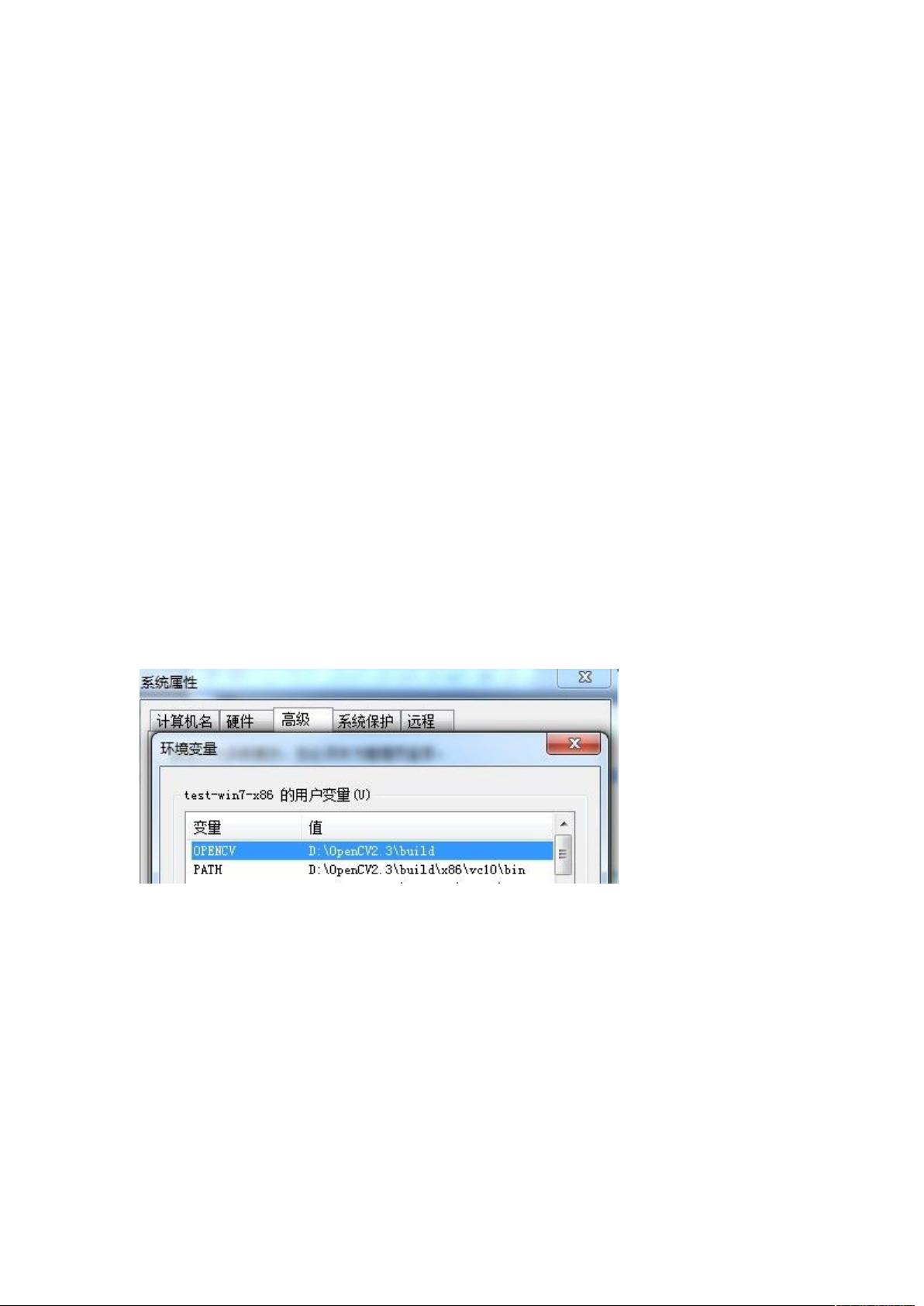VS2010下OpenCV2.3的Windows7配置教程
需积分: 9 199 浏览量
更新于2024-09-14
收藏 326KB DOCX 举报
本文档主要介绍了如何在Microsoft Visual Studio 2010 (VS2010) 开发环境中配置OpenCV 2.3版本。OpenCV是一个广泛使用的开源计算机视觉库,提供了丰富的图像处理和计算机视觉算法,包括基础函数库(CxCore),图像处理模块(Cv),附加实验库(CvAux),以及用户交互模块(HighGUI)和机器学习模块(ml)。
1. **软件环境配置**:
- 操作系统:Windows 7 x86中文旗舰版
- 编译环境:Visual Studio 2010中文旗舰版
- OpenCV 版本:作者提到的是OpenCV-2.3.0-win和OpenCV-2.3.1-win两个版本,具体选择取决于项目需求。
2. **安装步骤**:
- 下载OpenCV:推荐使用superpack.exe安装包,可以从官方网站 <http://www.opencv.org.cn/download/OpenCV-2.3.0-win-superpack.exe> 下载。
- 解压安装:将安装包解压到D盘根目录,后续路径可能需要根据实际电脑结构进行调整。
3. **环境变量设置**:
- 创建系统环境变量:
- PATH: 添加 `D:\OpenCV2.3\build\x86\vc10\bin`,这是库文件的执行文件路径,确保VS2010可以找到OpenCV的动态链接库。
- OPENCV: 添加 `D:\OpenCV2.3\build`,用于存放头文件和配置信息。
- 建议创建环境变量前确保路径正确无误,且不包含空格,以免导致编译时出错。
4. **创建示例项目**:
- 在VS2010中创建一个新项目,选择C++下的"win32控制台程序",并创建一个空项目。
- 在代码中引入必要的头文件并实现基本的图像读取、显示功能:
```cpp
#include "highgui.h"
int main()
{
const char* imageName = "D:/Demo.jpg"; // 本地图片路径,可修改
cv::Mat img = cv::imread(imagename);
if (img.empty()) return -1; // 图片加载失败
if (!img.data) return -1;
cv::namedWindow("image", CV_WINDOW_AUTOSIZE);
cv::imshow("image", img);
// 在这里添加键盘监听等交互逻辑
cv::waitKey(0); // 程序暂停等待用户按键
return 0;
}
```
- 这段代码展示了如何使用OpenCV的基本功能来加载和显示一张图像,用户还可以在此基础上扩展到更复杂的图像处理和计算机视觉任务。
配置OpenCV 2.3与VS2010的关键步骤包括下载和安装、环境变量设置以及创建一个简单的项目来测试库的功能。这将为开发人员提供一个在Windows 7环境下使用OpenCV进行图像处理和计算机视觉应用的基础框架。随着项目的深入,可能还需要对OpenCV的其他模块进行导入和整合,以便充分利用其全面的功能。
127 浏览量
109 浏览量
2015-12-09 上传
133 浏览量
173 浏览量
108 浏览量
点击了解资源详情
点击了解资源详情
109 浏览量
kittenkaka
- 粉丝: 0
- 资源: 3